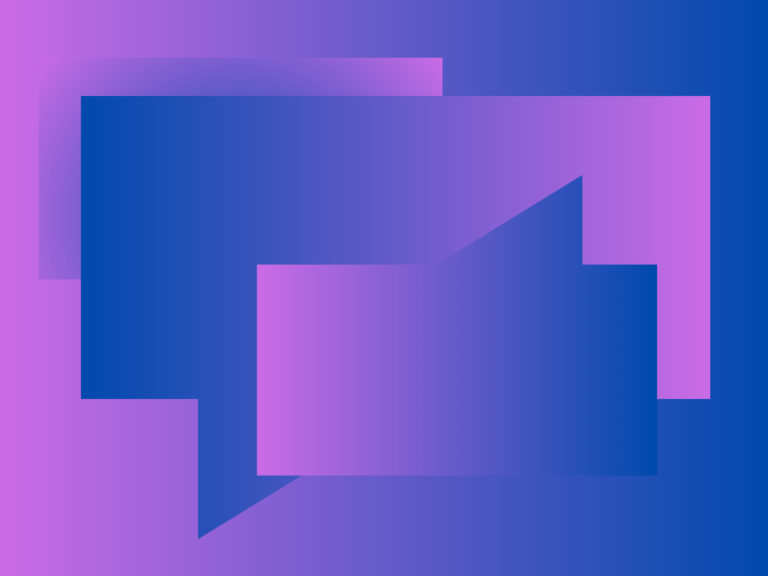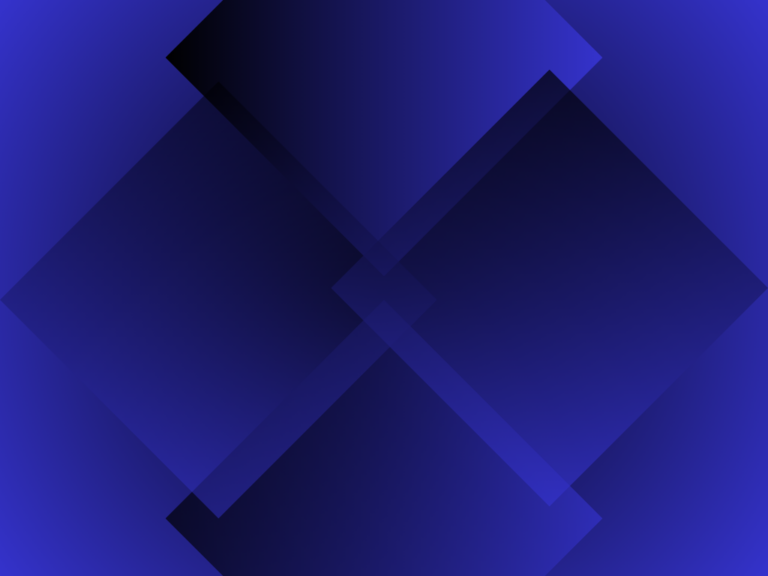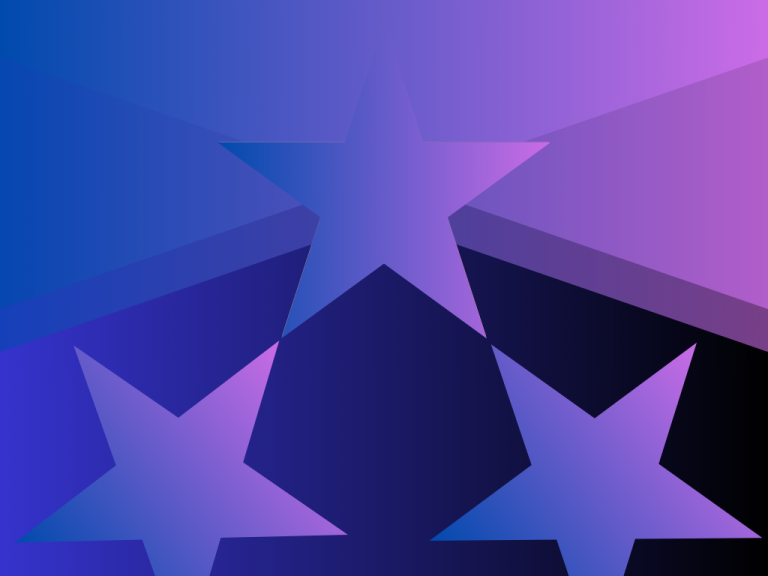Web siteleri, dijital dünyada önemli bir yere sahip ve bu sitelerin güvenliği her zaman bir öncelik olmalıdır. WordPress gibi popüler içerik yönetim sistemlerinde, veri kaybı riskine karşı düzenli yedekleme yapmak kritik bir adımdır. Sunucuda yaşanabilecek bir sorun, yanlış bir güncelleme veya kötü niyetli saldırılar sonucunda verilerinizi kaybedebilirsiniz. Bu nedenle, WordPress sitenizin düzenli yedeklenmesi ve gerektiğinde yedekten geri yüklenmesi büyük bir önem taşır. Bu makalede, WordPress yedekleme işlemini nasıl yapacağınızı ve yedekten nasıl geri yükleme gerçekleştireceğinizi adım adım inceleyeceğiz.
WordPress Yedek Alma ve Yedeği Geri Yükleme: Kapsamlı Rehber
1. WordPress Yedekleme Nedir?
WordPress yedekleme, sitenizin tüm dosyalarını ve veritabanını ayrı bir konumda saklamanız anlamına gelir. Bu işlem, bir sorunla karşılaştığınızda web sitenizi kolayca geri yüklemenizi sağlar. Yedekler genellikle iki bileşenden oluşur:
- WordPress dosyaları: Temalar, eklentiler, yüklenen medya ve WordPress çekirdek dosyaları.
- Veritabanı: Sitenizin içeriği, kullanıcı bilgileri ve ayarları.
2. Neden WordPress Yedekleme Yapmalısınız?
Düzenli yedekleme yapmak, veri kaybı durumunda sitenizin çalışır durumda olmasını sağlar. Bu tür kayıpların olası nedenleri:
- Kötü amaçlı yazılım ve hack saldırıları: Web siteniz bir saldırıya uğradığında verileriniz zarar görebilir.
- Yanlış güncellemeler: Eklentiler veya WordPress’in yeni bir sürümüne güncelleme sırasında siteniz çalışmaz hale gelebilir.
- Sunucu hataları: Barındırma sağlayıcınızda yaşanacak teknik aksaklıklar veri kaybına neden olabilir.
3. WordPress Yedekleme Yöntemleri
WordPress sitenizin yedeğini almanın birden fazla yolu vardır. En yaygın kullanılan yöntemler şunlardır:
a. Eklentilerle Yedekleme
WordPress ekosisteminde çeşitli yedekleme eklentileri bulunmaktadır. Bu eklentiler, dosyalarınızı ve veritabanınızı yedeklemenizi ve bu yedekleri manuel veya otomatik olarak kaydetmenizi sağlar. En popüler eklentiler:
- UpdraftPlus: Ücretsiz sürümü ile dosyalarınızı ve veritabanınızı yedekleyebilir, bulut depolama alanlarına (Google Drive, Dropbox vb.) kaydedebilirsiniz.
- BackupBuddy: Ücretli bir eklenti olup, gelişmiş yedekleme ve geri yükleme seçenekleri sunar.
- Duplicator: Site taşımak için kullanılan bir eklenti olsa da yedekleme işlevi de sunar.
Eklentilerle Yedekleme Adımları:
- WordPress admin paneline gidin ve Eklentiler > Yeni Ekle sekmesine tıklayın.
- İstediğiniz yedekleme eklentisini aratın (örneğin, UpdraftPlus).
- Eklentiyi yükleyin ve etkinleştirin.
- Eklentinin ayarlarına giderek yedekleme işlemlerini başlatın.
b. Manuel Yedekleme
Manuel yedekleme daha teknik bir işlem olup, dosyalarınıza ve veritabanınıza erişim gerektirir. Bunun için bir FTP programı ve phpMyAdmin kullanabilirsiniz.
Manuel Yedekleme Adımları:
1- Dosyaların Yedeklenmesi:
- FTP programı (örneğin, FileZilla) ile sunucunuza bağlanın.
- WordPress sitenizin bulunduğu ana dizini bulun (genellikle
public_htmlveyawww). - Bu dizini bilgisayarınıza indirin.
2- Veri Tabanının Yedeklenmesi:
- Hosting kontrol panelinize (cPanel vb.) giriş yapın.
- phpMyAdmin‘e erişin.
- Sol tarafta sitenizin veri tabanını seçin.
- Üst menüden Dışa Aktar seçeneğini tıklayın ve veri tabanını bir dosya olarak bilgisayarınıza kaydedin.
c. Hosting Sağlayıcınızla Yedekleme
Bazı barındırma sağlayıcıları, sitenizi otomatik olarak yedekler. Bu özellik genellikle premium planlarla birlikte gelir ve yedekten geri yükleme işlemi oldukça basittir. Hosting panelinizde yedekleme ve geri yükleme seçeneklerini bulabilirsiniz.
4. WordPress Yedeği Geri Yükleme
Yedeği geri yüklemek, sitenizi eski haline döndürmenin en hızlı yoludur. Geri yükleme işlemi de yedekleme işlemi gibi farklı yöntemlerle yapılabilir.
a. Eklentilerle Geri Yükleme
Yedekleme eklentilerinin çoğu, aynı zamanda geri yükleme işlemini de kolaylaştırır. UpdraftPlus gibi eklentilerle yedekleri geri yüklemek için:
- Yedekleme eklentisinin ayarlarına gidin.
- Daha önce aldığınız yedekleri görüntüleyin.
- Geri yüklemek istediğiniz yedeği seçin ve geri yükleme işlemini başlatın.
b. Manuel Geri Yükleme
Manuel yedekleme yaptıysanız, geri yükleme işlemi de manuel olarak yapılmalıdır. Bunun için FTP ve phpMyAdmin kullanabilirsiniz.
Manuel Geri Yükleme Adımları:
1- Dosyaların Geri Yüklenmesi:
- FTP programıyla sunucunuza bağlanın.
- Yedeklediğiniz dosyaları tekrar sunucuya yükleyin. Eğer dosyalar zaten sunucuda varsa, üzerine yazılmasına izin verin.
2- Veri Tabanının Geri Yüklenmesi:
- phpMyAdmin’e giriş yapın ve mevcut veri tabanını silin veya boşaltın.
- Ardından İçe Aktar seçeneğiyle daha önce yedeklediğiniz veri tabanı dosyasını yükleyin.
c. Hosting Panelinden Geri Yükleme
Hosting sağlayıcınızın otomatik yedekleme özelliği varsa, panel üzerinden birkaç tıklamayla yedekten geri yükleme yapabilirsiniz.
- Hosting kontrol panelinize gidin.
- Yedekleme veya geri yükleme sekmesini bulun.
- Geri yüklemek istediğiniz yedeği seçin ve geri yükleme işlemini başlatın.
5. Yedekleme İçin En İyi Uygulamalar
- Düzenli yedekleme yapın: Günlük, haftalık veya aylık yedeklemeler oluşturun. Site trafiğinize ve içerik ekleme sıklığınıza göre bir rutin belirleyin.
- Bulut depolama kullanın: Yedeklerinizi yalnızca yerel olarak değil, bulut depolama hizmetlerine de kaydedin (Google Drive, Dropbox vb.).
- Test edin: Aldığınız yedeklerin çalıştığından emin olmak için düzenli olarak geri yükleme testleri yapın.
Değerlendirme
WordPress sitenizi düzenli olarak yedeklemek, olası veri kayıplarının önüne geçmek için en iyi savunma mekanizmalarından biridir. Eklentiler, manuel yöntemler veya hosting sağlayıcınızın sunduğu çözümlerle yedek alabilir ve gerekirse geri yükleme işlemini gerçekleştirebilirsiniz. Yedeklemeyi bir alışkanlık haline getirerek, sitenizi olası tehditlere karşı güvence altına alabilirsiniz.